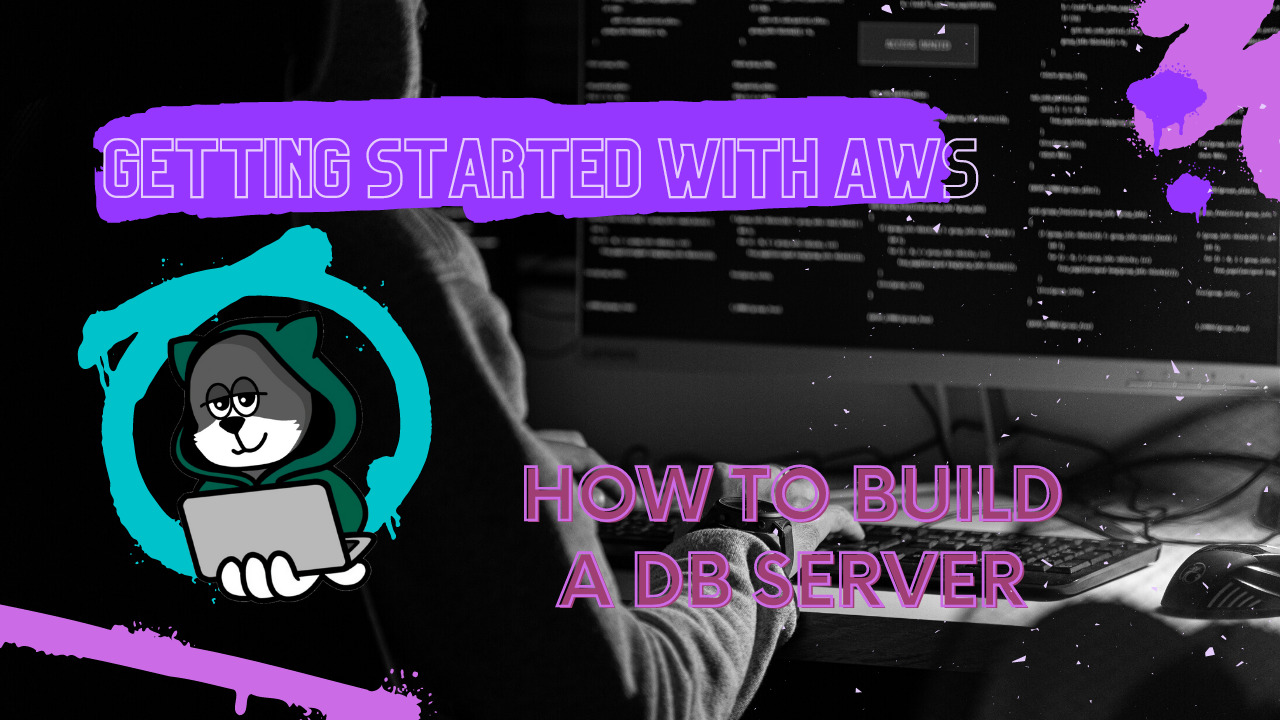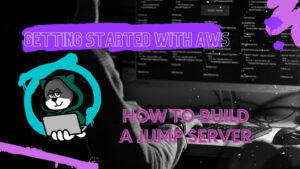今回は、「RDSでDBサーバーの構築方法」を紹介していきます。
MySQLやOracleなど色々ありますが、今回は「PostgreSQL」を構築しようと思います。
他のDBでも手順は大きく変わらないので、参考にしてもらえればと思います。
学習に利用した参考書はこちら!
Amazon Kindle Unlimitedもおすすめ!
サブネットグループを作成しよう
まずは、サブネットグループを作成します。
サブネットグループを作成するには、VPCを構築している必要がありますので、「【VPC】WEB三層アーキテクチャに沿ったVPCを構築する!」を参考に構築しておいてください。
サブネットグループを作成
まずは、検索欄でRDSと検索し、サービスの一番上にある「RDS」を選択しましょう。
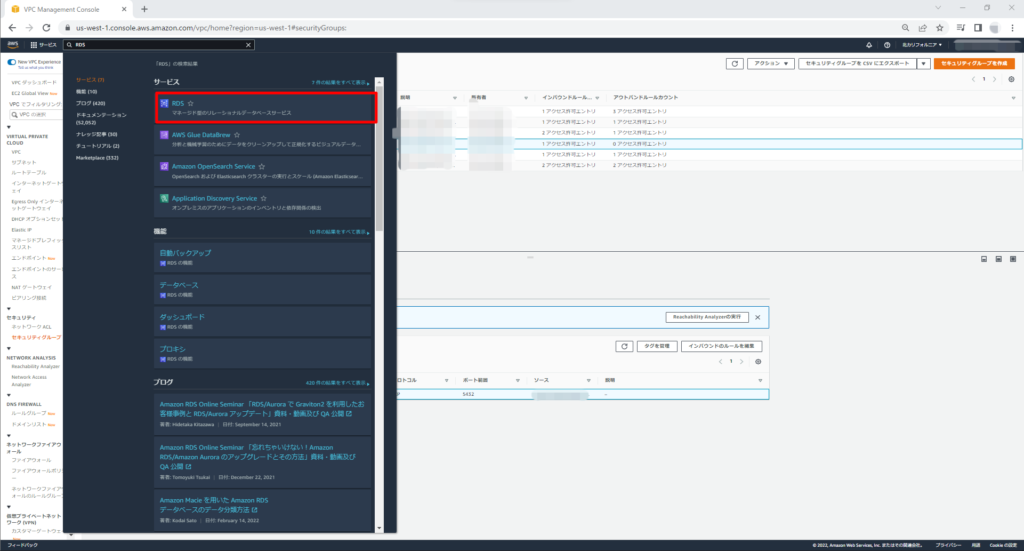
まだサブネットグループを作ったことがない方は、下のような画面になっていると思います。
右上の「DBサブネットグループを作成」からサブネットグループを作成していきましょう。
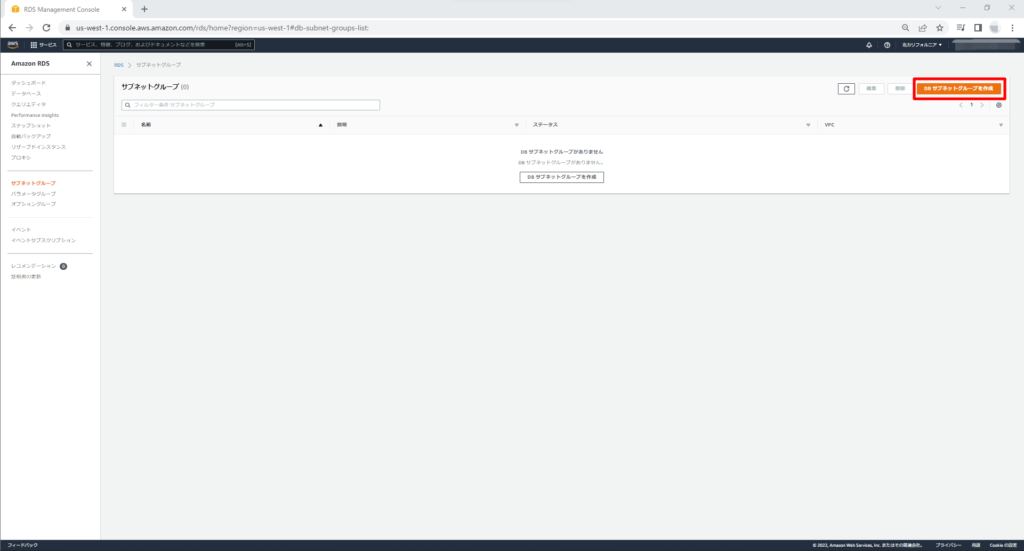
DBサブネットグループの設定値は、下記になります。
- 名前
-
任意
- 説明
-
任意
- VPC
-
作成済みのVPC
- アベイラビリティーゾーン
-
作成済みのサブネットに対応するアベイラビリティーゾーンを選択(今回はus-west-1aとus-west-1c)
- サブネット
-
作成済みのprivateのサブネットを選択
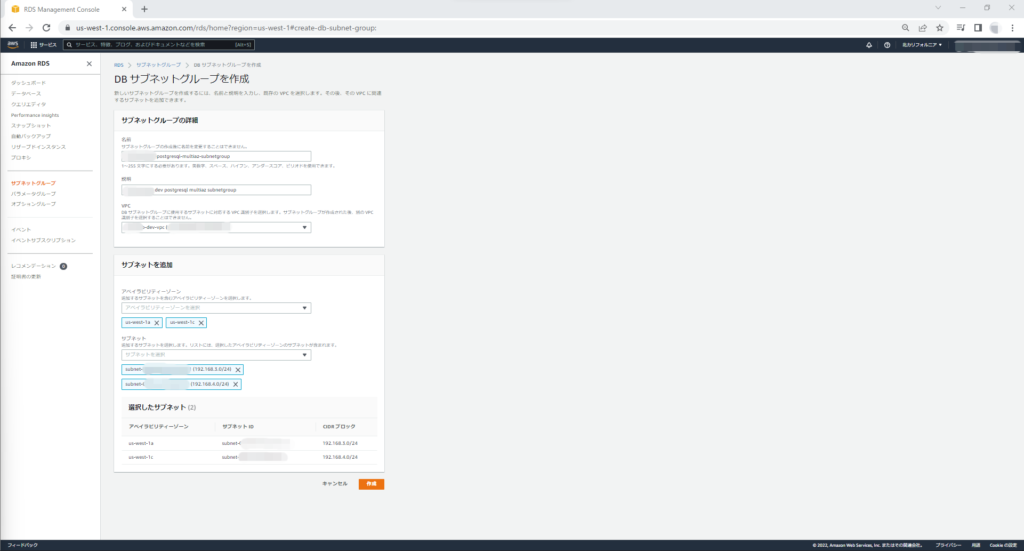
これで作成を選択すると、DBサブネットグループの作成は完了です!
パラメータグループを作成しよう
続いては、パラメータグループを作成していきます。
パラメータグループは、「DBサーバーに適用可能な設定値のテンプレートを保存しておく場所」です。
パラメータグループを作っておくことによって、同じ設定値でDBサーバーを構築することが可能になります。
パラメータグループを作成
RDSのメニューから、「パラメータグループ」を選択します。
まだ作成していないので、一覧は何も表示がないですね。
右上の「パラメータグループの作成」からパラメータグループを作成していきましょう。
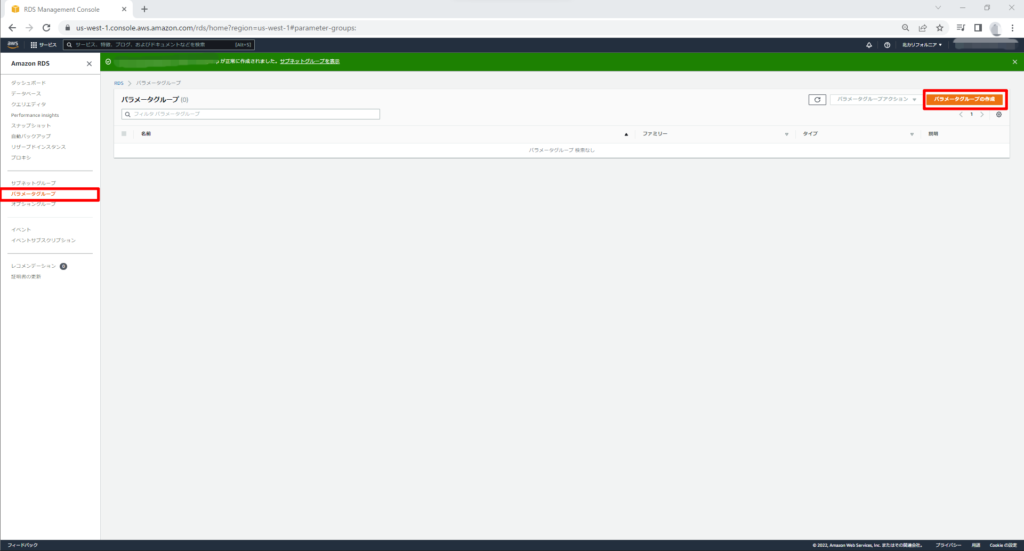
PostgreSQLを作成するので、入力値は下記になります。
- パラメータグループファミリー
-
postgres14
- タイプ
-
DB Parameter Group
- グループ名
-
任意
- 説明
-
任意
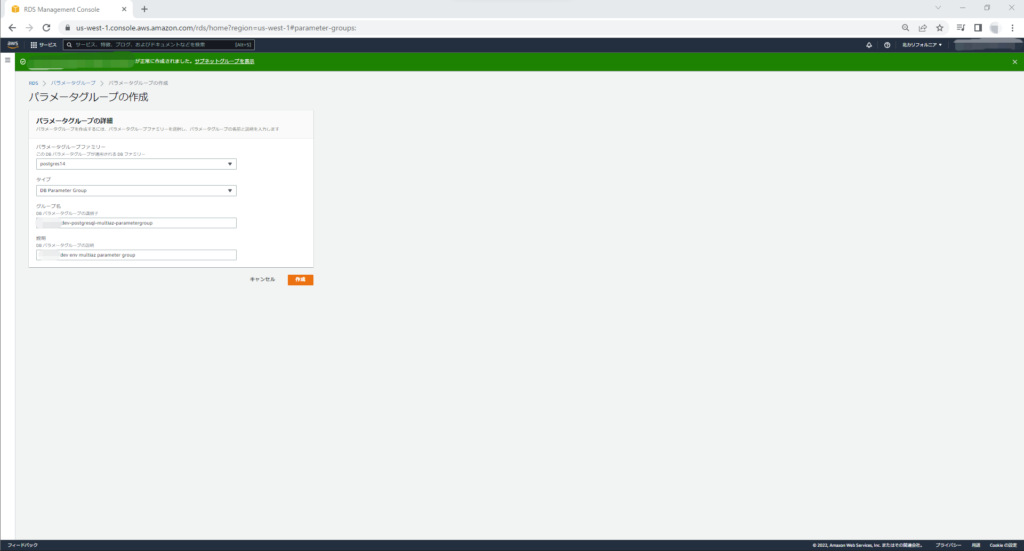
この状態で、作成を選択したらパラメータグループの作成は完了です。
パラメータグループを作成すると、デフォルト値が設定された状態になっていると思います。
今回は、あくまで構築がメインなのでチューニング等はせず、このままで行きます。
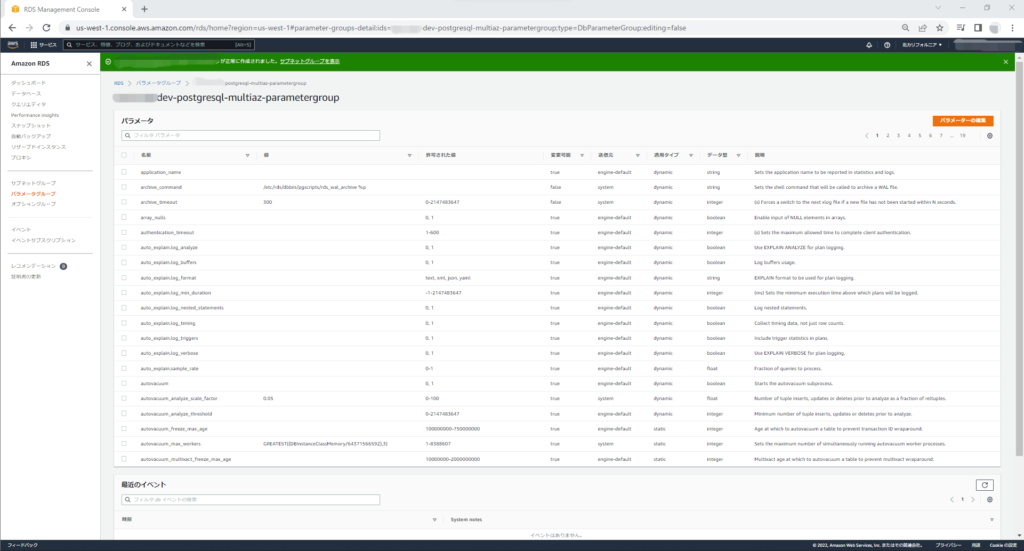
DBを構築しよう
やっとですが、DBを構築していきます。
スタンバイインスタンスを構築したいところではありますが、今回は無料利用枠範囲内で構築したいというのもあるので、設定方法と値段だけ見て、実際に構築するのは無料利用枠範囲内でできる設定にしようと思います。
スタンバイインスタンスで構築(課金対象)
では、実際に構築はしませんが、スタンバイインスタンスで構築した場合の設定方法と料金等を見ていきましょう。
スタンバイインスタンスとは、冗長化といってメインで動いているDBが落ちた場合にサブが動く仕組みのことを指します。
RDSのメニューから「データベース」を選択します。
まだ作成されていない方は、何もない状態だと思います。
右上の「データベースの作成」を選択します。
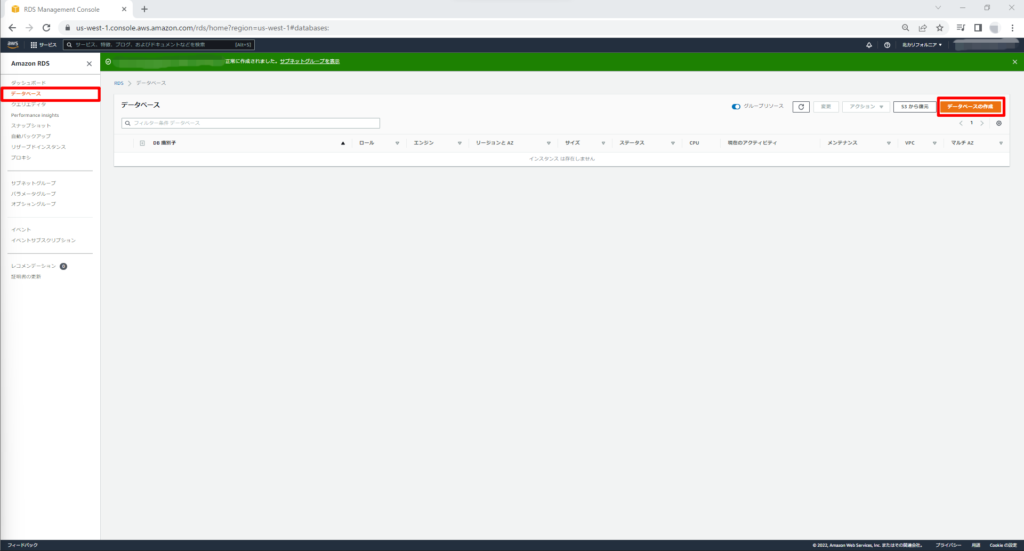
設定値は少し多いですが、主要な設定は下記になります。
- データベース作成方法を選択
-
標準作成
- エンジンのタイプ
-
PostgreSQL
- バージョン
-
任意(今回は、PostgreSQL 14.2-R1)
- テンプレート
-
開発/テスト
- ストレージタイプ
-
汎用SSD(gp2)
- ストレージ割り当て
-
20 GiB
- ストレージの自動スケーリング
-
有効化
- 最大ストレージしきい値
-
1000 GiB
- マルチAZ配置
-
スタンバイインスタンスを作成する
- Virtual Private Cloud(VPC)
-
デフォルト(今回は料金や設定方法を見たいだけなので)
- サブネットグループ
-
デフォルト(今回は料金や設定方法を見たいだけなので)
- パブリックアクセス
-
なし
- VPCセキュリティグループ
-
既存の選択
- 既存のVPCセキュリティグループ
-
デフォルト(今回は料金や設定方法を見たいだけなので)
- データベース認証オプション
-
パスワード認証
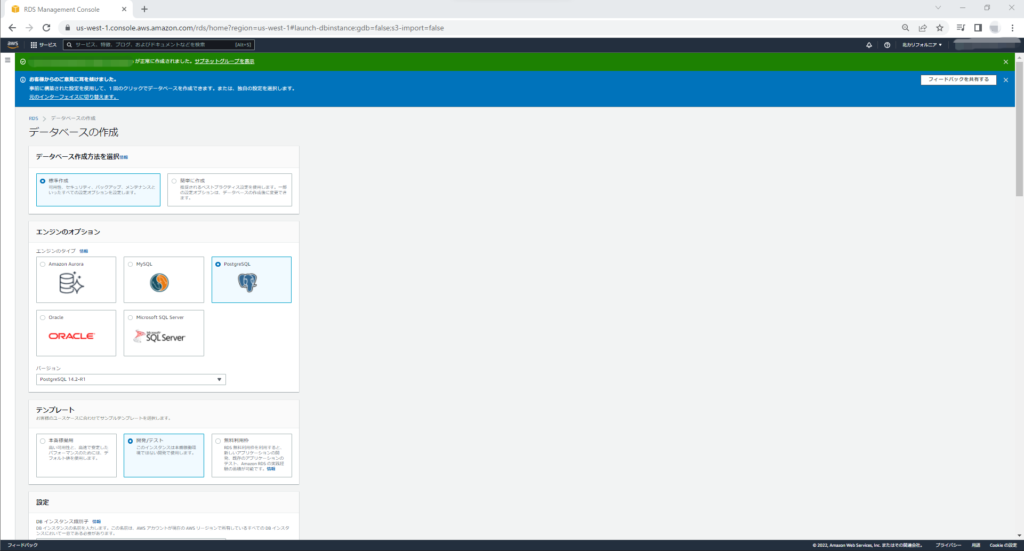
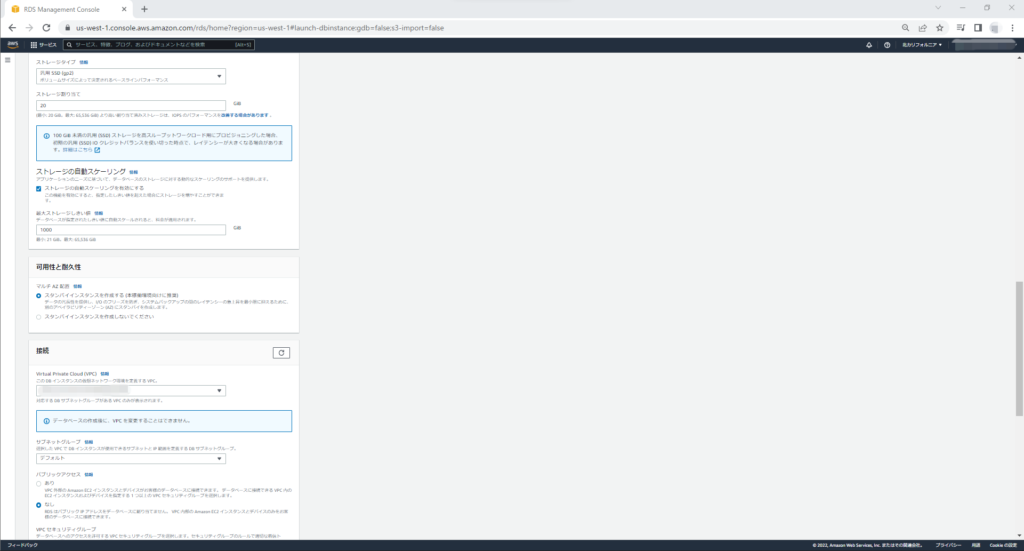
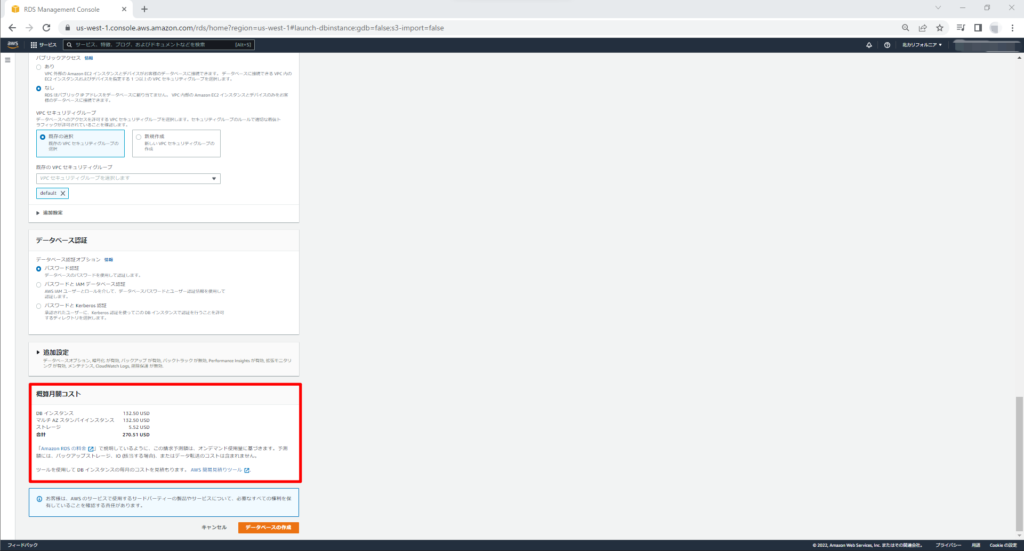
料金を見ると、上記の設定で月間30,000円前後になるような計算です。
スタンバイインスタンスにすると2倍になるので、個人で利用するには結構な額になりますね。
| 概要 | 月額(1USD=120円換算) |
|---|---|
| DB インスタンス | 132.50 USD (15,900円) |
| マルチAZスタンバイインスタンス | 132.50 USD (15,900円) |
| ストレージ | 5.51 USD (662円) |
| 合計 | 270.51 USD (32,461円) |
無料利用枠範囲内でPostgreSQLを構築
流石に月額数万円も払えないので、今回は無料利用枠範囲内でDBを構築してみましょう。
設定値が多いので、見にくいと思いますが、頑張って設定してみてください。
設定値は、下記になります。
- データベース作成方法を選択
-
標準作成
- エンジンのタイプ
-
PostgreSQL
- バージョン
-
任意(今回は、PostgreSQL 14.2-R1)
- テンプレート
-
無料利用枠
- DBインスタンス識別子
-
任意(multiazと書いてますが、気分だけです。)
- マスターユーザー名
-
任意(postgresでも問題なし)
- マスターパスワード
-
任意
- DBインスタンスクラス
-
バースト可能クラス
- ストレージタイプ
-
汎用SSD(gp2)
- ストレージ割り当て
-
20 GiB
- ストレージの自動スケーリング
-
有効
- 最大ストレージしきい値
-
1000 GiB
- マルチAZ配置
-
スタンバイインスタンスを作成しないでください(無料利用枠は固定)
- Virtual Private Cloud(VPC)
-
作成したVPC
- サブネットグループ
-
先ほど作成したサブネットグループ
- パブリックアクセス
-
なし
- VPCセキュリティグループ
-
既存の選択
- 既存のVPCセキュリティグループ
-
作成したDBサーバーのセキュリティグループ
- アベイラビリティーゾーン
-
任意(us-west-1a)
- データベースゾーン
-
5432
- データベース認証オプション
-
パスワード認証
- 最初のデータベース名
-
任意
- DBパラメータグループ
-
先ほど作成したパラメータグループ
- 以降設定
-
デフォルト
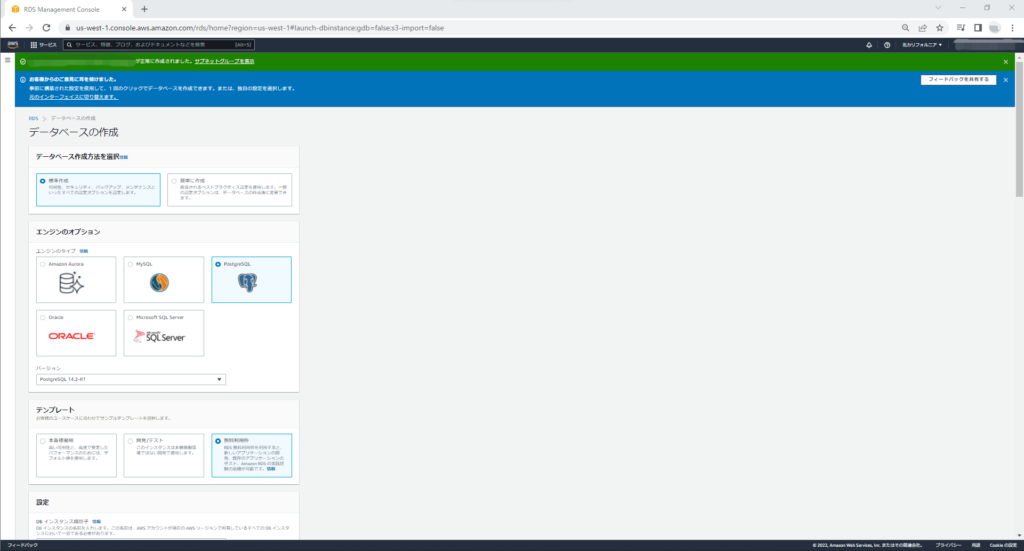
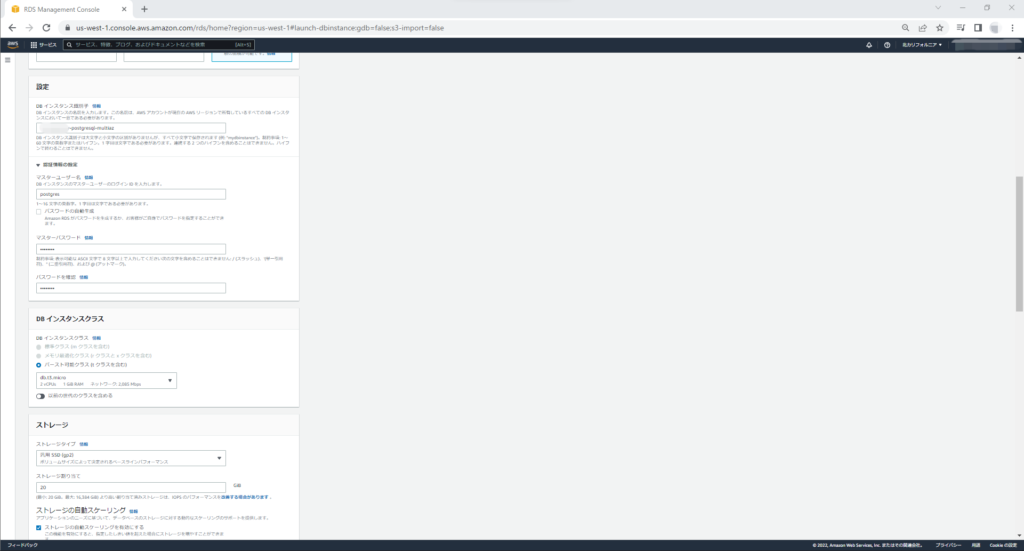
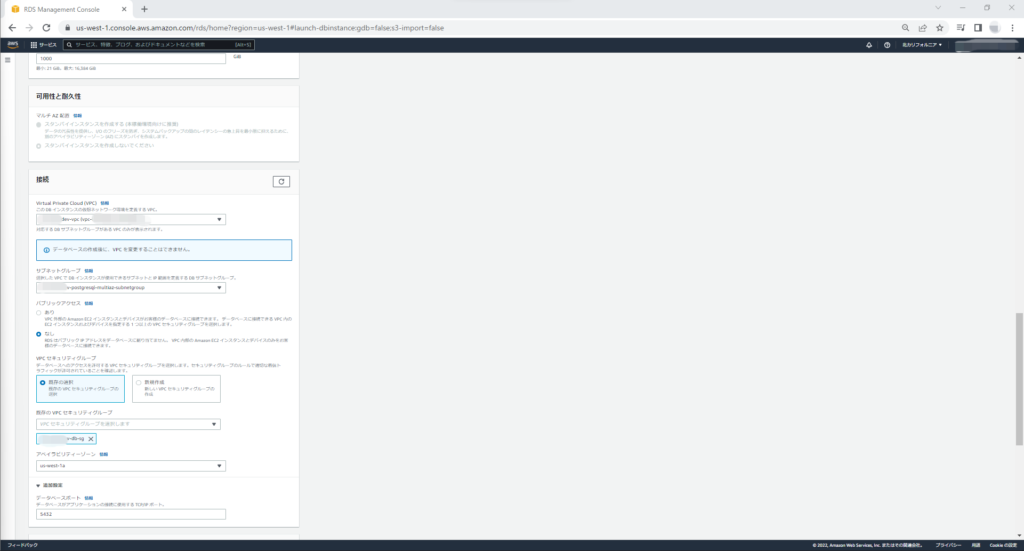
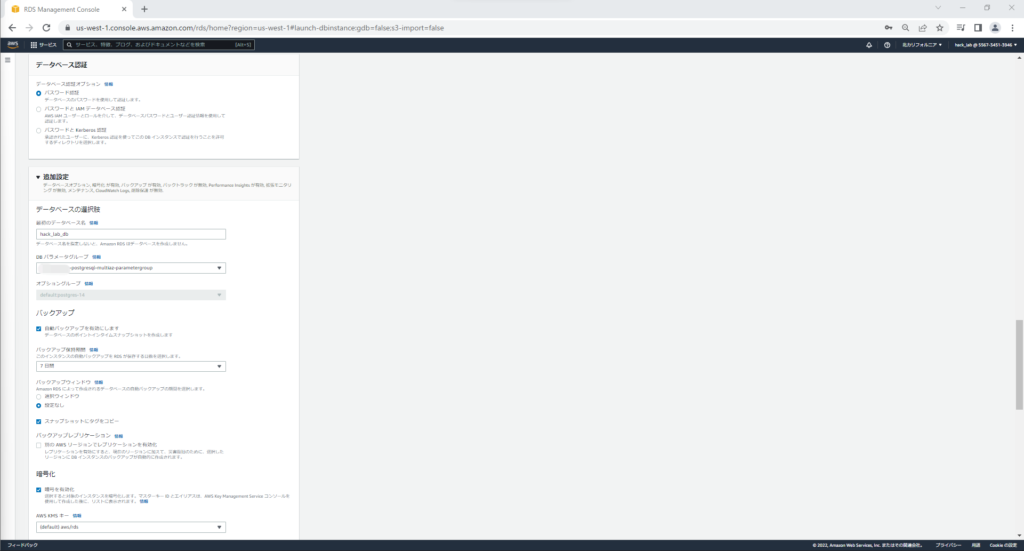
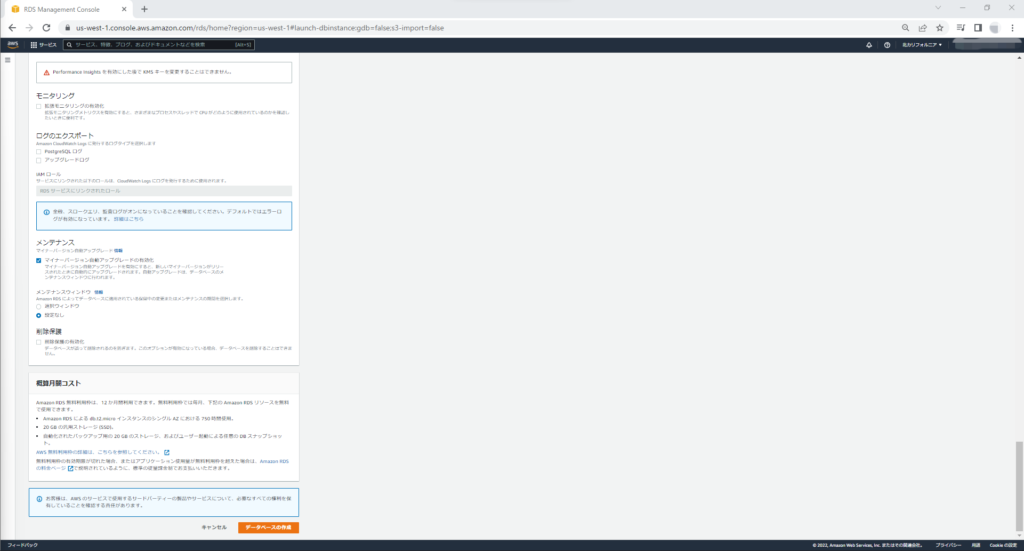
ここまで設定できればDBサーバーの構築は完了です。
本来は、DBサーバーに接続確認をしたいところですが、踏み台サーバーを経由させないといけないので、今回はここまでとします。
「」で説明していますので、参考にしてみてください。
最後に
今回は、「RDSでDBサーバーの構築」をやってみました。
EC2にPostgreSQLをインストールする方法などもありますが、RDSを活用することで楽に構築できたのではないでしょうか。
他にもAWSを初めて利用する方のために、様々な記事を書いていますので、ぜひ参考にして見てください。
学習に利用した参考書はこちら!
Amazon Kindle Unlimitedもおすすめ!